Vi drömde alla om att gå på showen och spela Jeopardy-spelet men nu kan du faktiskt sitta bekvämt hemma med Jeopardy Labs! Du kan äntligen spela Jeopardy på Zoom med dina vänner och ta reda på hur du skulle klara dig om du var med i spelet.
Innehåll
Vad är Jeopardy Labs och hur man använder det
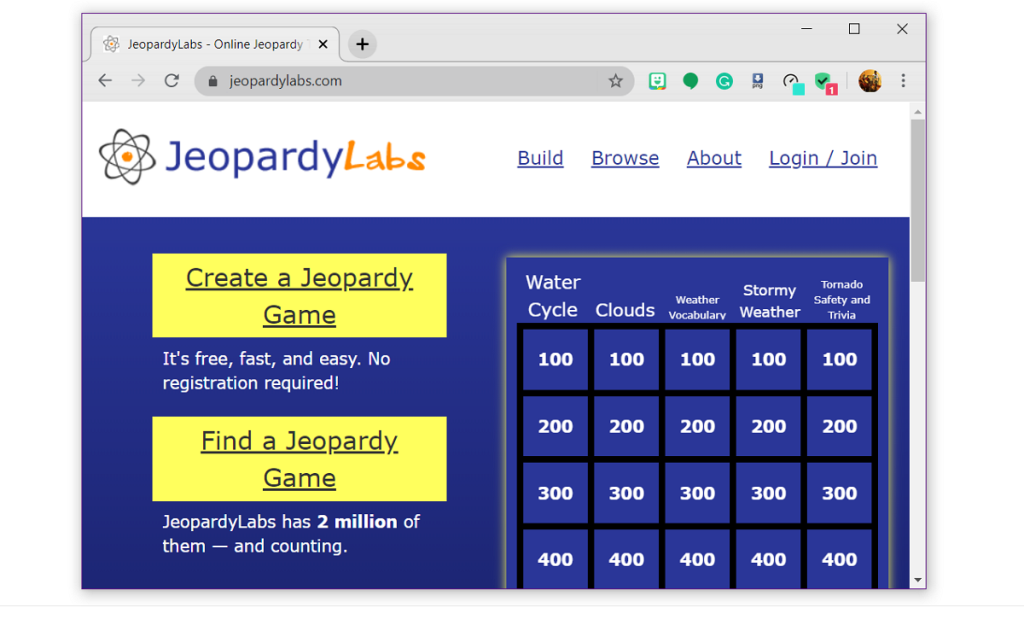
Jeopardy Labs är skapat av Jeopardy för att låta spelare över hela världen njuta av detta roliga spel. Labs har ett livstidsmedlemskap för bara $20. Detta låser upp möjligheten att lägga till bilder i ditt spel, bädda in videor, hantera dina mallar och mer.
Du behöver dock inget medlemskap för att använda Jeopardy Labs. Spelet ger användarna möjlighet att skapa sitt eget spel, frågor och allt, eller helt enkelt använda en spelmall från deras arkiv, helt gratis.
För att välja en Jeopardy-spelmall, klicka på "Hitta ett Jeopardy Game" och använd sökfältet för att begränsa din sökning efter ämnen.
► 50+ bästa zoomspel att spela med vänner
Hur man delar skärm i Zoom
När du väl har bestämt dig för ett ämne i Jeopardy Labs behöver du ett sätt att visa alla på Zoom-mötet frågorna som ställs. För det kommer vi att använda Zooms funktion Dela skärm. Endast värden måste dela sin skärm.
För att dela din skärm under ett Zoom-möte, håll först muspekaren över videoflödet och klicka sedan på knappen "Dela skärm" som visas på den nedre panelen.
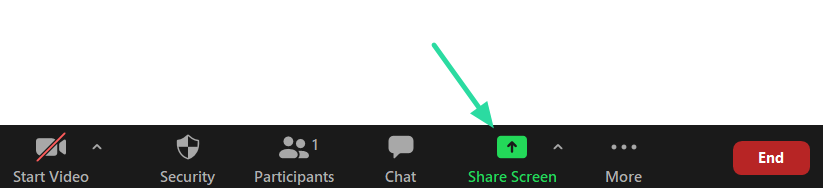
Här väljer du webbläsaren där Jeopardy Labs-spelet har lanserats. Se till att du kryssar i rutan 'Dela datorljud' längst ner så att andra spelare kan höra spelljuden.
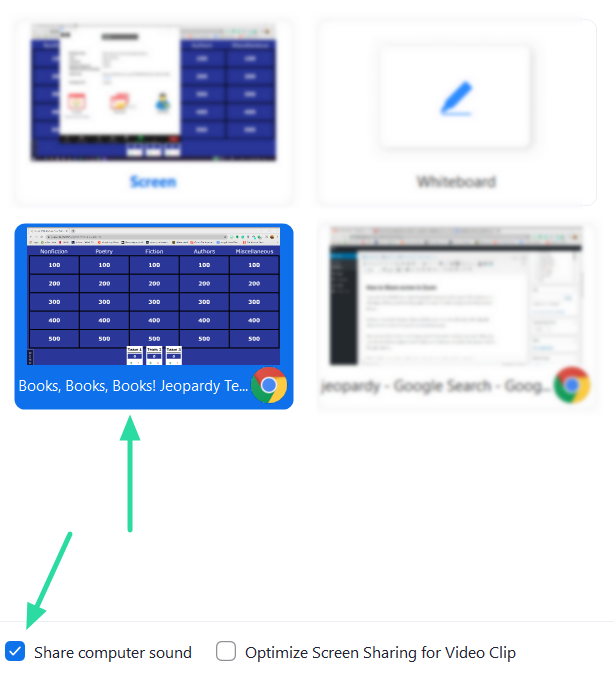
Det är allt! Nu kan alla i samtalet se spelet via din skärm!
► Bästa Zoom-spel för barn att spela online
Hur man spelar Jeopardy on a Zoom-möte

Vad behöver du
Följ den här guiden för att spela ett roligt spel Jeopardy över ett Zoom-möte. Här är vad du behöver för att spela spelet:
- Värd: En PC för att dela skärmen över ett Zoom-möte och hantera spelet
- Deltagare: En PC eller en mobil enhet för att gå med i Zoom-mötet och spela spelet
Förbered spelet
Förutsatt att du är värd, starta först ditt Zoom-möte och bjud in alla spelare. Spelarna ska bilda jämnt fördelade lag och utse en person som lagledare i varje lag.
Gå till Jeopardy Labs webbplats och välj det ämne du vill spela. Ange antalet lag som kommer att spela spelet och tryck på "Start"-knappen.
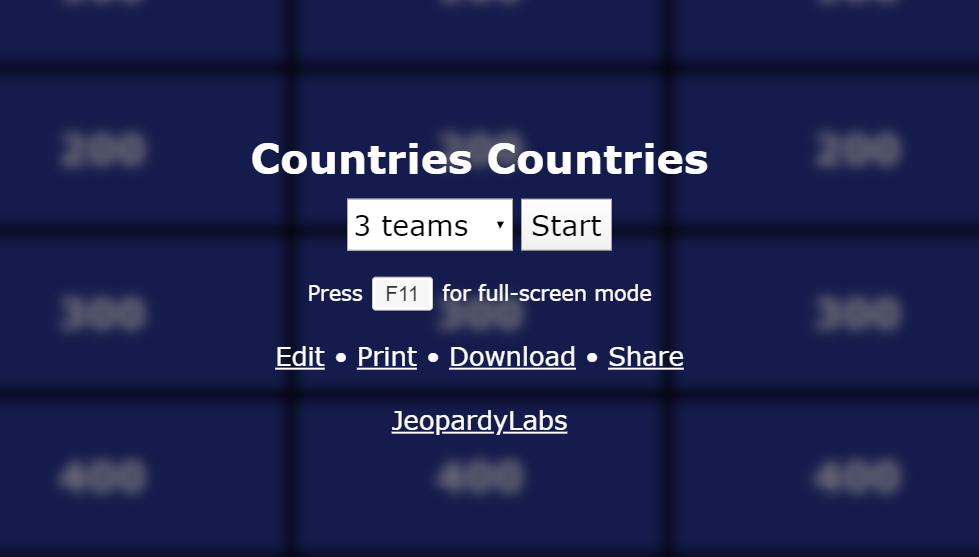
Dela din skärm
På din Zoom-applikation använder du guiden ovan för att dela din skärm med spelarna. Innan du startar spelet måste du välja vilken kategori och belopp som helst som "Daglig dubbel". Låt inte någon av spelarna veta vilken som är vald. Vi kommer att förklara vad Daily double är, senare i spelet.
Spela spelet
Som värd, be Team 1 att välja en kategori och ett prisbelopp. Till exempel "Barn" för "300". Klicka på respektive kategori för att ta fram frågan.
När frågan har lästs kan teamledarna ropa ut om de tror sig veta svaret. Resten av teamet måste privat meddela teamledaren vad de tror att svaret är.
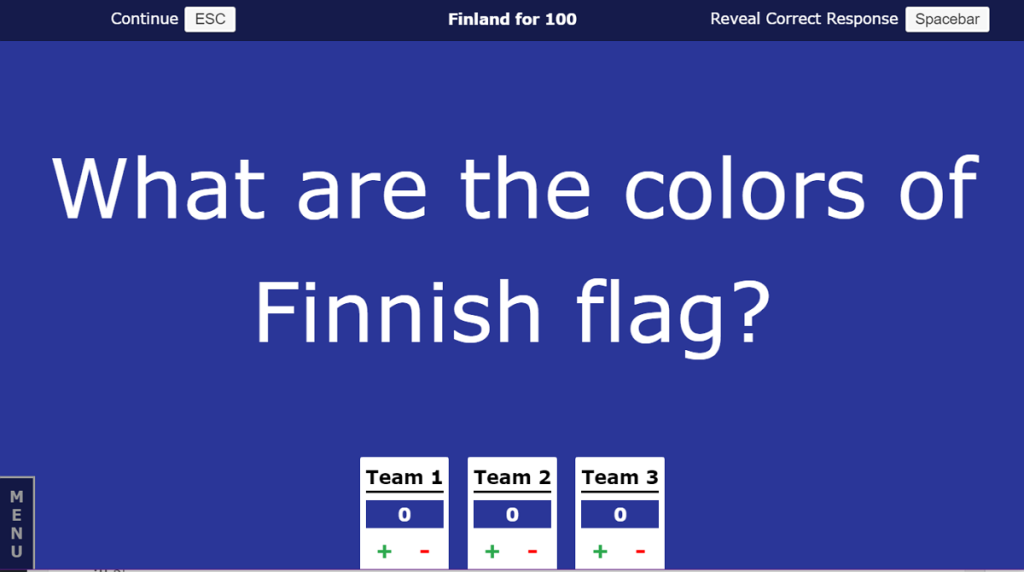
Det första laget som ringer in måste svara på frågan i form av en fråga . Till exempel, om frågan på tavlan är "en babys favoritdryck?", kan svaret vara "Vad är mjölk?"
Om Lag 1 svarar rätt på frågan får de motsvarande poäng (i detta fall 300). För att se det korrekta svaret, tryck på mellanslagstangenten på ditt tangentbord (endast värd). För att ge poäng, klicka på + bredvid lagets namn.
Spelet kommer automatiskt att ge poängen som motsvarar frågan. Teamet som svarar får just nu välja nästa fråga och beloppsvärde.
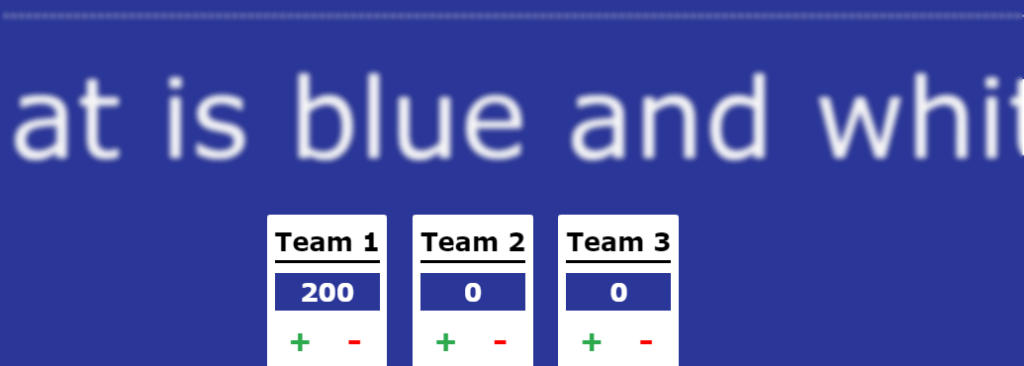
Om Lag 1 svarar fel kommer de att dras av motsvarande poäng från sin totalsumma. Frågan går nu vidare till Lag 2. Lag 2 kan antingen välja att svara på den eller skicka den vidare till Lag 3. Inga poäng dras av för att få godkänt på frågan. Men om de svarar fel kommer motsvarande poäng att dras av.
Omgången avslutas när frågan har besvarats eller skickats till varje lag en gång. Om omgången slutar och ingen har svarat på frågan, får laget som svarade rätt senast börja nästa omgång.
Nu, om ett lag väljer frågan "Daglig dubbel" kan bara det laget svara på frågan. dvs frågan kan inte godkännas. Dessutom kan laget bestämma hur mycket de vill satsa på den frågan (beloppet måste vara mindre än deras totala summa och multiplar av frågevärdet).
Till exempel, om Daily Double-frågan är "Sweet" för "200", kan laget som valde frågan satsa 200 eller multiplar av 200 (400, 600, 800, etc.), men bara inom det antal poäng de ha.
Så om de har 500 poäng kan de bara satsa upp till 400. Om de svarar rätt på frågan vinner de 400; om inte, dras 400 från sina poäng.
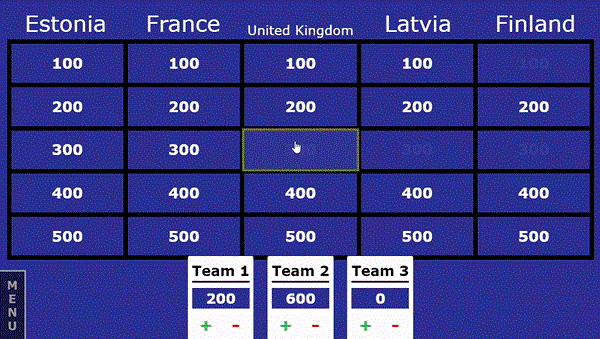
Fler Zoom-spel att spela:
Family Feud | Utbrott | Quiplash | Onda äpplen | Se upp
Alternativa webbplatser
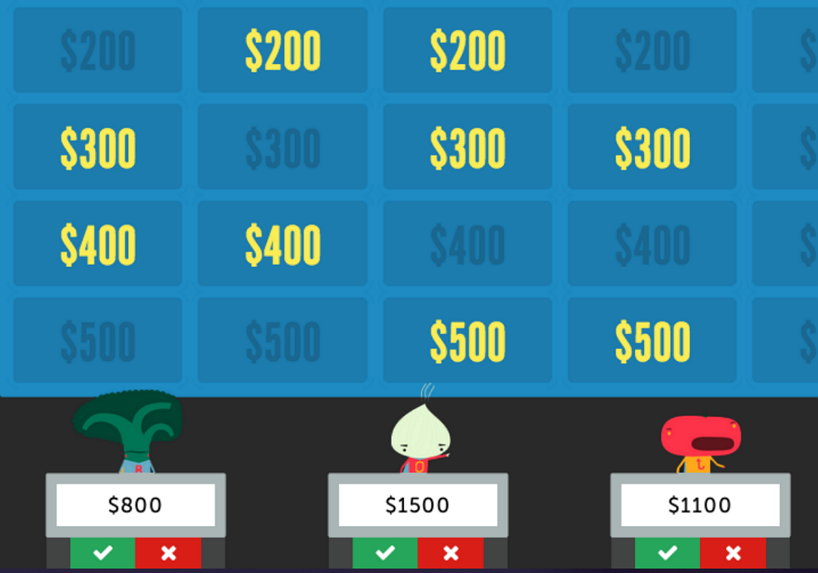
Medan Jeopardy Labs är den officiella spelwebbplatsen, finns det ett antal andra sajter som är värd för liknande spel. Nedan listas några av våra favoriter.
Factile låter användare skapa sina egna frågesporter i Jeopardy-stil. Du kan lägga till kategorier, tilldela värden och mycket mer. De erbjuder också fyra olika spelstilar.
Sporcle är en frågesportwebbplats med hundratals frågesporter att välja mellan. De har också en särskild sektion för Jeopardy-frågor.
Naturligtvis kan du alltid spela det officiella mobilspelet. Du kan spela mot dina vänner genom att lägga till dem i dina kontakter inifrån spelet.
Jeopardy är det roliga triviaspelet som går tillbaka till 1960-talet! Spelet omfattar sex kategorier med fem frågor var. Varje fråga har ett värde. Ju högre värde, desto svårare är frågan, men också högre är belöningen. Den sista twisten är att alla svar måste ges i form av frågor!
Om du gillar att spela triviaspel, bör du också kolla in vår artikel om triviaspel för att spela över ett Zoom-möte!
► 14 triviaspel att spela på Zoom [maj 2020]
Du kan också spela några lagspel på Zoom om det är vad din stora grupp av vänner och familj kommer att gilla, och vi har också ett gäng bra Zoom-mötesidéer för kontoret . Se till att kolla in dessa länkar för mer kul över Zoom.
Det är inte allt, när helgen närmar sig kan du lika gärna planera några drinkspel över Zoom att spela den här gången. Om Zoom inte är din grej, finns det ett gäng Houseparty-spel du kan prova (fungerar också på en dator ), eller helt enkelt några av de bästa spelen online under karantän listade här.
För dem som spelar spel inte är det roligaste sättet att döda tiden, kan du välja att titta på HBO-filmer tillsammans eller Netflix på Zoom själv.
Låt oss veta hur du planerar att spendera med kraften i appar som Zoom till ditt förfogande.

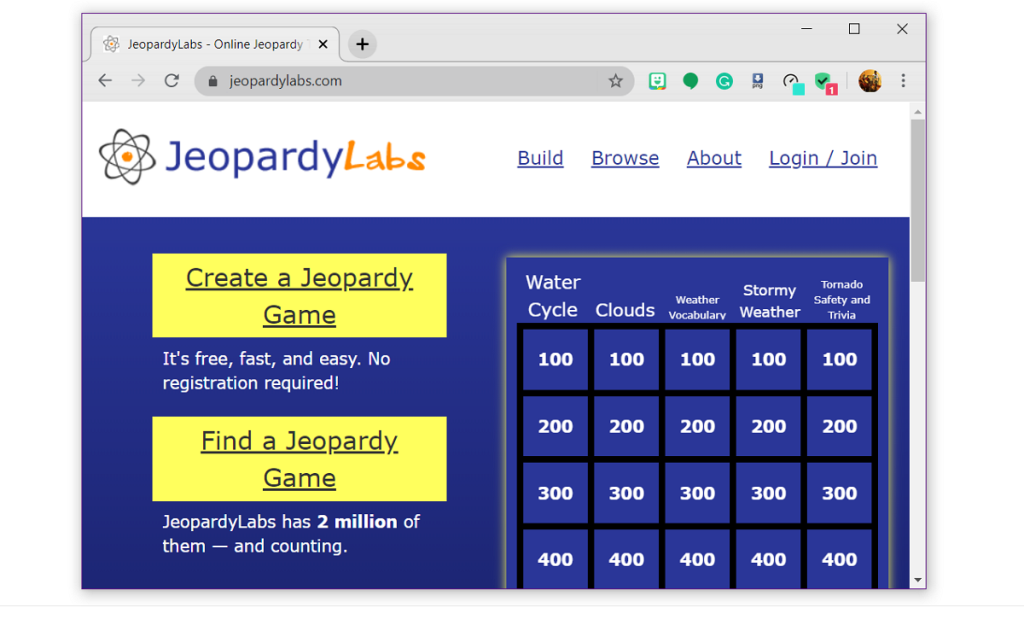
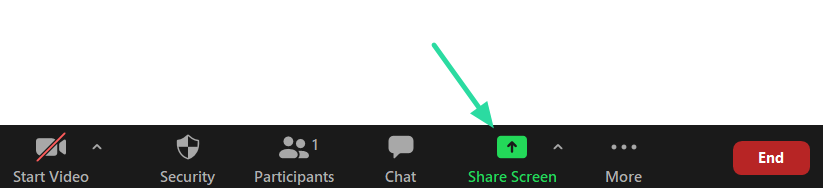
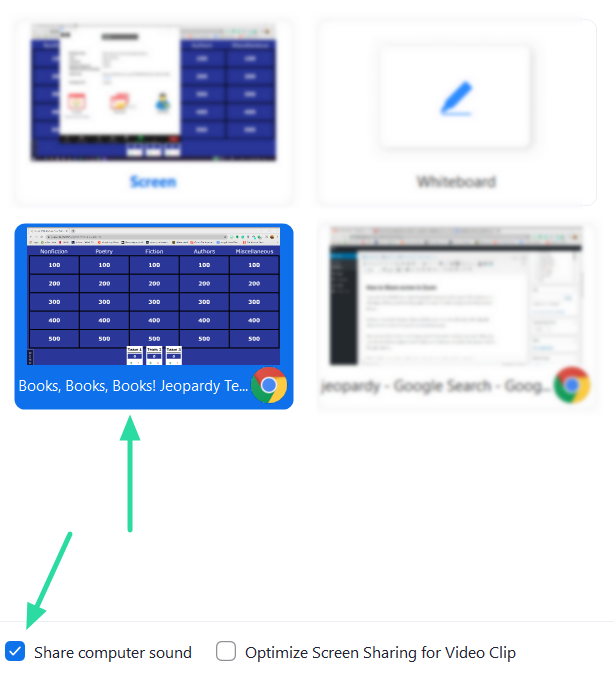

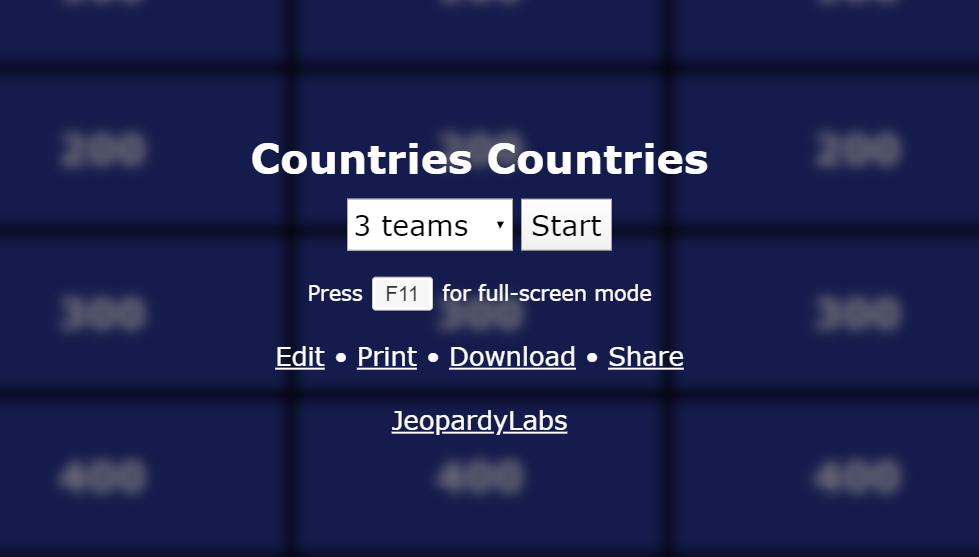
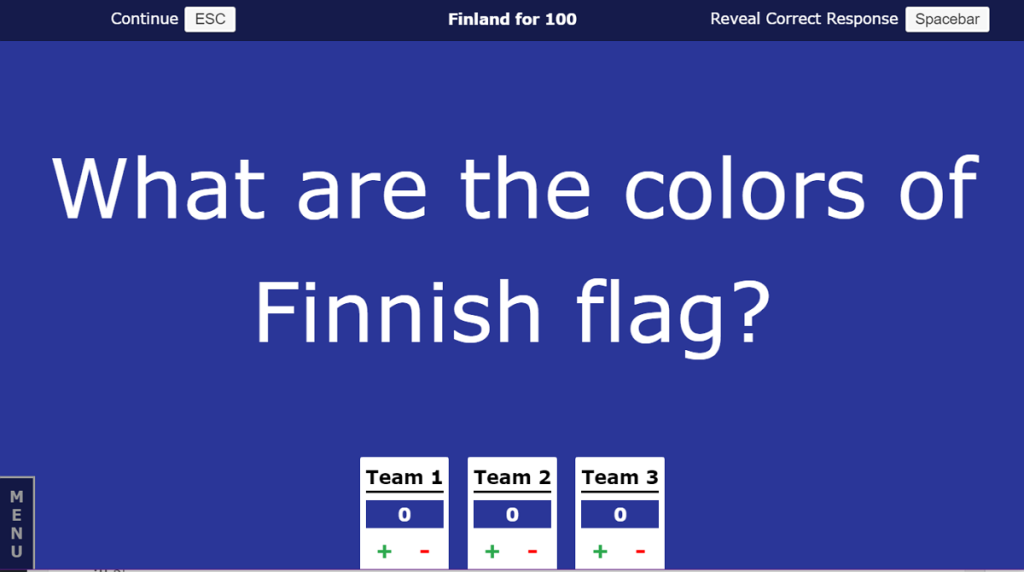
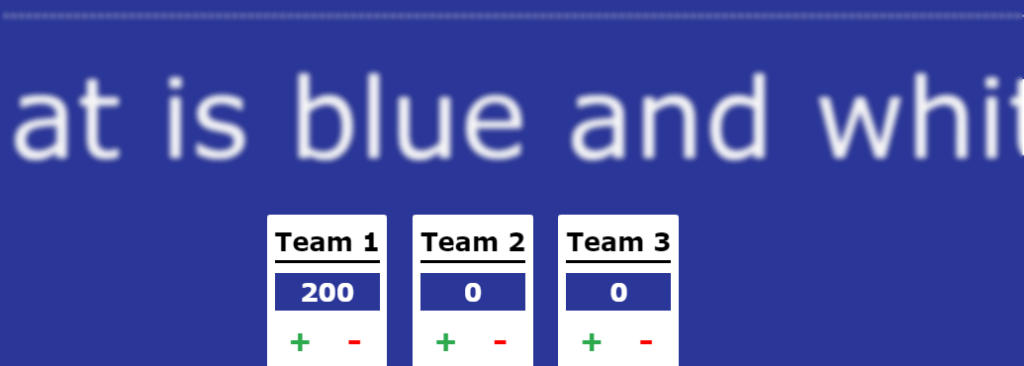
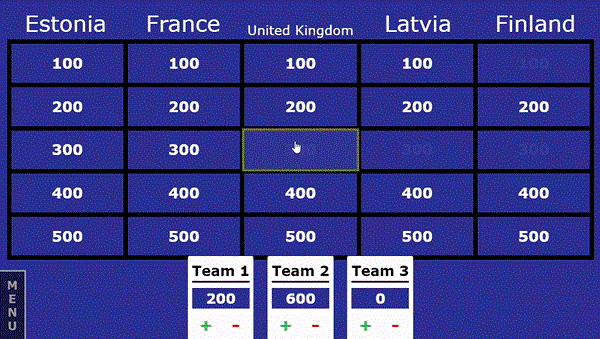
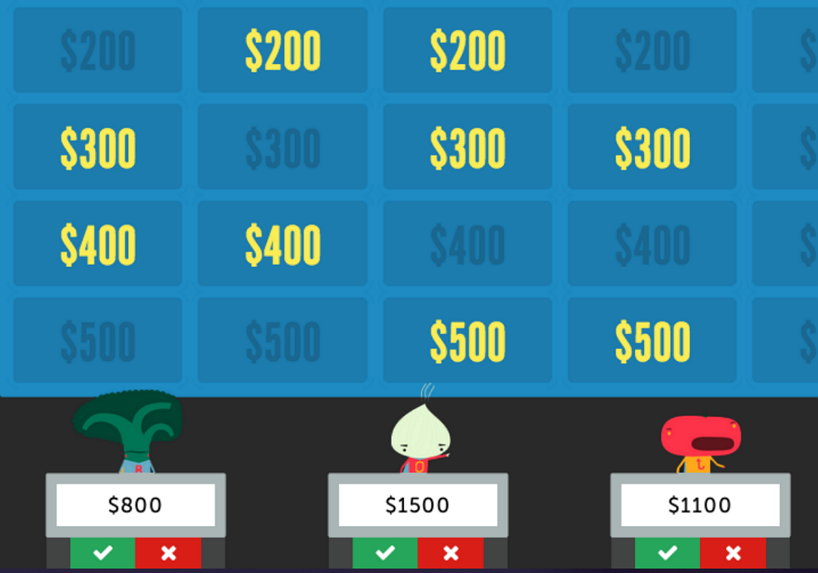











![Hur man avinstallerar McAfee på Windows 11 [5 sätt] Hur man avinstallerar McAfee på Windows 11 [5 sätt]](https://blog.webtech360.com/resources8/images31/image-4917-0105182719945.png)












![Ta reda på hur du gör försättssidor i Google Dokument [Enkla steg] Ta reda på hur du gör försättssidor i Google Dokument [Enkla steg]](https://blog.webtech360.com/resources3/images10/image-336-1008140654862.jpg)

